重新安装Windows和忘记备份的程序设置后,您是否曾在系统目录中注意到Windows.old文件夹。
由于Windows.old是系统和用户的完整备份数据,至少需要3GB,再加上您在用户个人资料下安装或存储的所有内容。如果您的存储空间不足,可以在这里获得很大的存储空间。我还将为那些运行Windows 10技术预览版的用户讨论Windows回滚。
什么是Windows.old?
在升级或刷新Windows或重新安装时在不格式化驱动器的现有安装的基础上,旧的Windows文件将保留在名为Windows.old的文件夹中。您会在新Windows安装的根文件夹中找到它,通常是C:\ Windows.old

,因为它包含整个Windows安装的文件,包括用户配置文件和您可能会使用的任何个人文件
如何从Windows.old中检索文件。
您应该保留Windows。旧文件夹,直到您确定当前设置可以正常运行并且不需要此备份中的任何文件。不过,如果您发现丢失了某些内容,可以深入Windows.old文件夹。甚至可以还原以前的Windows安装,但这很复杂并且可能很混乱。最好从头开始。
要从Windows.old文件夹还原数据,您可以访问它并手动提取文件,也可以运行恢复个人文件工具。选中自动应用修复选项(默认设置)后,Windows.old文件夹中的个人文件,包括任何 Users 文件夹和 Documents and Settings >,将自动复制回其原始位置。单击以下链接可从Microsoft下载直接恢复工具。
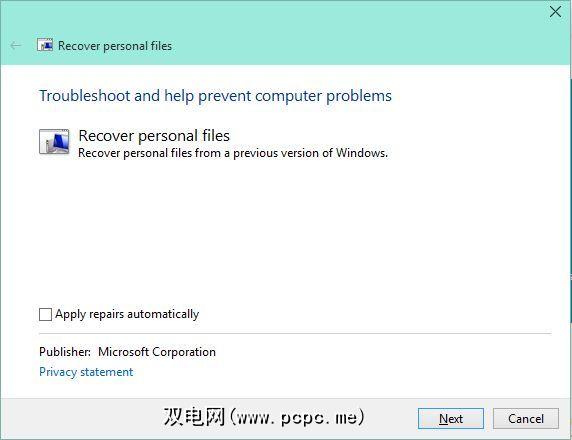
如何删除Windows.old?
您只需等待28天。 Windows.old的创建还触发了计划任务,该任务将在四个星期后删除该文件夹中包含的系统文件。
从Windows.old文件夹开始,您只有28天的时间来检索大多数文件。安装,升级,刷新或重置Windows的时间。在那之后,Windows.old(…)的大部分内容将被自动删除。 Windows.old的“用户"或“文档和设置"子文件夹中存储的文件和设置在28天后仍可能在Windows.old中可用,但是其他文件(包括Windows安装文件)将被删除。
来源:Microsoft
要在该文件夹用完之前删除该文件夹,请搜索管理工具,双击磁盘清理 ,选择系统磁盘,然后单击确定。在结果窗口(左)中,单击按钮清理系统文件,然后再次确认选择系统驱动器。
以下扫描可能需要更长的时间。新结果(右)将包含选项以前的Windows安装。选中它,然后单击确定从计算机中清除这些文件。您将被要求确认选择;单击删除文件继续。
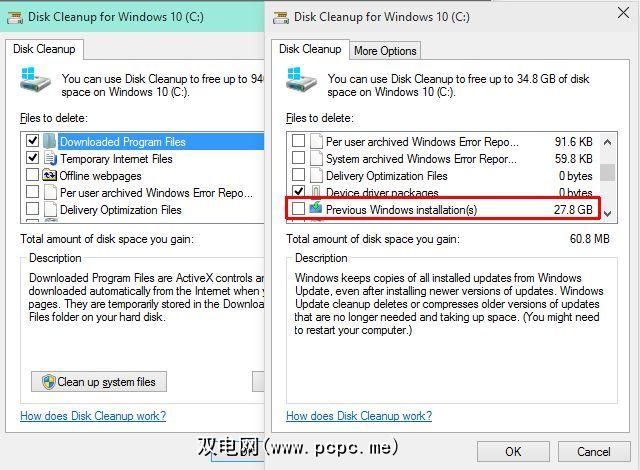
如何删除Windows 10回滚启动选项?
如果您是Windows Insider双重引导或多重引导在Windows 10 Technical Preview中,您可能已经注意到Windows回滚选项已将其自身添加到启动菜单中。这是一个警告:请勿选择此选项,除非您确实要还原到以前的版本。回滚过程将立即启动,而无需其他确认,并且该过程不可停止。就是说,如果您确实想降级,那么它确实可以工作并且速度很快;我“尝试"了两次。
很容易不小心选择了错误的启动选项。一旦发现新版本运行良好,强烈建议您删除回滚启动选项。当然,您可以保留Windows.old文件夹,从而保留回滚选项。
要编辑启动菜单,请单击 Windows键+ R ,输入 msconfig ,然后按 Enter 。切换到启动标签,选择要删除的启动选项,然后点击删除。我已经删除了回滚选项,这就是为什么它在下面的屏幕快照中未显示的原因。丢失您的个人文件,Windows.old是一项非常智能的功能。即使Windows不再启动,您的文件仍然存在。您可以访问它们并使用应急磁盘进行备份。但是,知道它们将自动备份是很放心的。重新安装驱动器之前,请不要格式化驱动器。
我们希望收到您的来信! 此自动备份是否曾经帮助您恢复本来会遗忘和丢失的文件?微软如何使Windows.old更好?
标签: 数据备份 Windows 10 Windows 7 Windows 8 Windows 81








